|
Deze les is geschreven en
gemaakt in Psp 9 maar kan ook gemaakt worden in een ander psp progje |
|
Het kan zijn dat bij een ander
programma de instellingen zoals |
|
Lettertype grote en andere
instellingen iets afwijkt. |
| |
| |
|
De tubes die ik
gebruikt heb zijn van: Dania - Claudiaviza - Yoka |
|
|
|
Dank
je wel dat ik jullie tubes mag gebruiken. |
|
|
|
|
|
De andere tubes zijn mij niet bekend, mocht iemand ze herkennen |
|
en er bezwaar tegen hebben, laat het me dan even weten |
|
dan verwijder ik ze. |
|
Heb respect voor de tube makers en laat ze in originele staat. |
| |
|
Benodigdheden voor deze les. |
Materialen kan je
.gif) ophalen. ophalen. |
|
|
| |
| Er
worden gťťn filters in dit lesje gebruikt |
| |
|
Open voor je aan het lesje
begint altijd alle tubes. |
|
Doe bij iedere tube shift D, dan
heb je een kopie, |
|
En sluit de originele, zo blijft
de originele in goede staat, |
|
voor het geval dat er iets fout
gaat. |
|
Doe dit altijd bij ieder lesje. |
| |
| |
|
 |
| |
| |
|
01-Open
een nieuwe transparante afbeelding 800-650 pixels.
|
|
02-Zet in het kleuren palet je voorgrond op
kleur #fcf7e4 |
|
en
je achtergrond op #715e71 |
|
03-Vul de
transparante laag
met je
achtergrondkleur |
|
04-Lagen-nieuwe
rasterlaag |
|
05-Selecties-alles
selecteren |
|
06-Open de tube:
afbeelding 6 |
|
07-Bewerken-kopiŽren-activeer
je afbeelding |
|
08-Bewerken-plakken
in selectie |
|
09-Effecten-rand
effecten- sterker
accentueren
|
|
10-Selecties-niets
selecteren |
|
11-Open de tube:
telaplangm |
|
12-Bewerken-kopiŽren-activeer
je afbeelding |
|
13-Bewerken-Plakken
als nieuwe laag |
|
14-Afbeelding-Formaat
wijzigen 50% alle
lagen niet aan
vinken |
|
15-Herhaal deze
handeling maar nu
met 80% alle lagen
niet aan vinken |
|
16-Schuif hem met je
verplaatsings
gereedschap op de
plaats, zie print |
 |
|
17-Effecten-rand effecten-accentueren
|
|
18-Activeer je
Selectie gereedschap-lasso,instelling
zie print |
 |
|
19-Selecteer
je T.V, zie print |
 |
|
20-Effecten-3D effecten-slagschaduw instelling zie print |
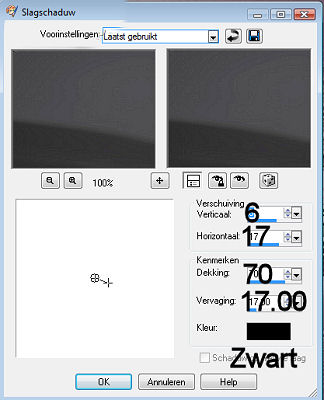 |
|
21-Herhaal
slagschaduw maar nu
met deze instelling,
zie print |
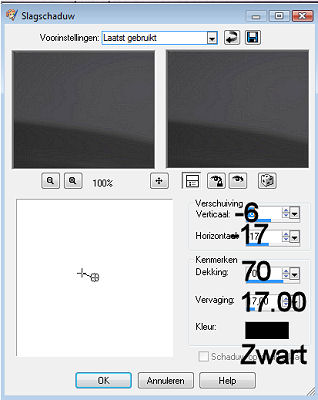 |
|
22-Selecties-niets
selecteren |
|
23-Activeer weer je
Selectie gereedschap-lasso,instelling
staat nog goed |
|
24-Selecteer nu de
beeldbuis van
je T.V, zie print |
 |
|
25-Lagen-nieuwe
rasterlaag |
|
26-Open de
achtergrond: Yoka
les background |
|
27-Bewerken-kopiŽren-activeer
je afbeelding |
|
28-Bewerken-plakken
in selectie |
|
29-Effecten-rand effecten-accentueren
|
|
30-Selecties-niets
selecteren |
|
31-Open de tube:
tube
claudiaviza-mix1 |
|
32-Bewerken-kopiŽren-activeer
je afbeelding |
|
33-Bewerken-Plakken
als nieuwe laag |
|
34-Afbeelding-Formaat
wijzigen 80% alle
lagen niet aan
vinken |
|
35-Herhaal deze
handeling maar nu
met 50% alle lagen
niet aan vinken |
|
36-Effecten-rand effecten-accentueren
|
|
37-Effecten-3D effecten-slagschaduw instelling zie print |
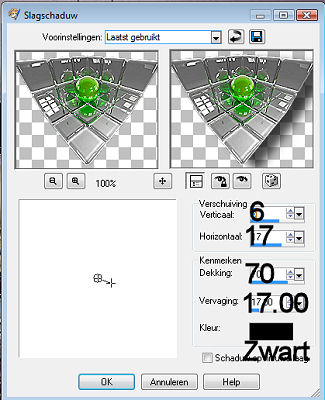 |
|
38-Herhaal
slagschaduw maar nu
met deze instelling,
zie print |
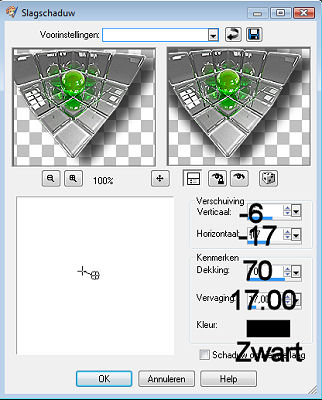 |
|
39-Schuif hem met je verplaatsings
gereedschap op de
plaats, zie print |
 |
|
40-Open de tube:
tube claudiaviza-mix
131 |
|
41-Bewerken-kopiŽren-activeer
je afbeelding |
|
42-Bewerken-Plakken
als nieuwe laag |
|
43-Afbeelding-Formaat
wijzigen 50% alle
lagen niet aan
vinken |
|
44-Herhaal deze
handeling nog 1x |
|
45-Effecten-3D effecten-slagschaduw instelling zie print |
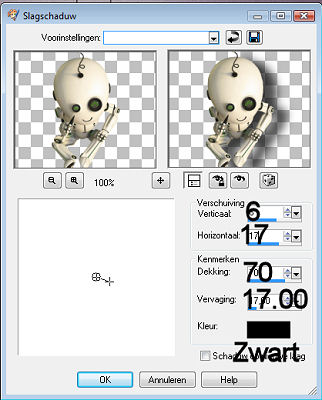 |
|
46-Herhaal
slagschaduw maar nu
met deze instelling,
zie print |
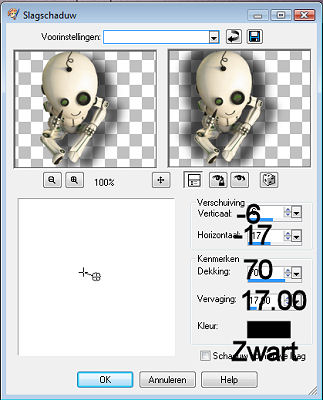 |
|
47-Schuif hem met je verplaatsings
gereedschap op de
plaats, zie print
|
 |
|
48-Lagen-Dupliceren |
|
49-Afbeelding-Formaat
wijzigen 50% alle
lagen niet aan
vinken |
|
50-Schuif hem met je verplaatsings
gereedschap op de
plaats, zie print
|
 |
|
51-Sluit in je
lagenpalet de oogjes
van de 3 onderste
lagen, zie print |
 |
|
52-Laat de bovenste
laag actief |
|
53-Lagen-
Samenvoegen-
Zichtbare lagen
samenvoegen |
|
54-Open weer alle
oogjes in je
lagenpalet |
|
55-Activeer weer je
Selectie gereedschap-lasso,instelling
staat nog goed |
|
56-Selecteer weer de
beeldbuis van
je T.V, zie print |
 |
|
57-Lagen-nieuwe
rasterlaag |
|
58-Open de
achtergrond:
afbeelding 22 |
|
59-Bewerken-kopiŽren-activeer
je afbeelding |
|
60-Bewerken-plakken
in selectie |
|
61-Laat de selectie
staan |
|
62-Lagen-nieuwe
rasterlaag |
|
63-Open de tube: Future world |
|
64-Bewerken-kopiŽren-activeer
je afbeelding |
|
65-Bewerken-plakken
in selectie |
|
66-Effecten-rand effecten-accentueren
|
|
67-Selecties-niets
selecteren |
|
68-Open de tube:
afbeelding 32 |
|
69-Bewerken-kopiŽren-activeer
je afbeelding |
|
70-Bewerken-Plakken
als nieuwe laag |
|
71-Afbeelding-Formaat
wijzigen 50% alle
lagen niet aan
vinken |
|
[Hij gaat iets over
de rand van de T.V
onder]
zie print |
 |
|
72- Dit gaan we weg
vegen met de wisser |
|
73-Activeer dus je
gereedschap wisser,
instelling zie print |
 |
|
[Je kan natuurlijk
de grootte van de
wisser instellen wat
jij handig vind] |
|
74-veeg nu het
overtollige wat over
de rand gaat weg,
zie print |
 |
|
75-Open de tube:
afbeelding 64 |
|
76-Bewerken-kopiŽren-activeer
je afbeelding |
|
77-Bewerken-Plakken
als nieuwe laag |
|
78-Afbeelding-Formaat
wijzigen 50% alle
lagen niet aan
vinken |
|
79-Herhaal deze
handeling nog 1x |
|
80-Effecten-rand effecten-accentueren
|
|
81-Schuif hem met je verplaatsings
gereedschap op de
plaats, zie print |
 |
|
82-Sluit in je
lagenpalet de oogjes
van de 4 onderste
lagen, zie print |
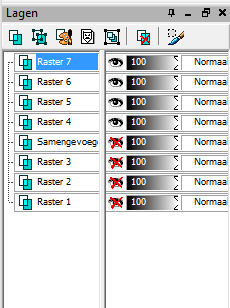 |
|
83-Houd de bovenste
laag actief |
|
84-Lagen-
Samenvoegen-
Zichtbare lagen
samenvoegen |
|
85-Open weer alle
oogjes in je
lagenpalet |
|
86-Activeer weer je
Selectie gereedschap-lasso,instelling
staat nog goed |
|
87-Selecteer weer de
beeldbuis van
je T.V, zie print |
 |
|
88-Lagen-nieuwe
rasterlaag |
|
89-Open de
achtergrond:
afbeelding 255 |
|
90-Bewerken-kopiŽren-activeer
je afbeelding |
|
91-Bewerken-plakken
in selectie |
|
92-Selecties-niets
selecteren |
|
93-Open de tube:
afbeelding 64 |
|
94-Bewerken-kopiŽren-activeer
je afbeelding |
|
95-Bewerken-Plakken
als nieuwe laag |
|
96-Afbeelding-Formaat
wijzigen 50% alle
lagen niet aan
vinken |
|
97-Herhaal deze
handeling maar nu
met 80% alle lagen
niet aan vinken |
|
98-Effecten-rand effecten-accentueren
|
|
99-Schuif hem met je verplaatsings
gereedschap op de
plaats, zie print |
 |
|
100-Sluit in je
lagenpalet de oogjes
van de 5 onderste
lagen, zie print |
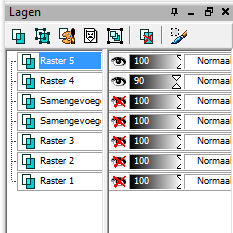 |
|
101-Lagen-
Samenvoegen-
Zichtbare lagen
samenvoegen |
|
102-Open weer alle
oogjes in je
lagenpalet |
|
103-Houd de bovenste
laag actief |
|
104-Selecties-alles
selecteren |
|
105-Selecties-Wijzigen-Selectieranden
selecteren,
instelling zie print |
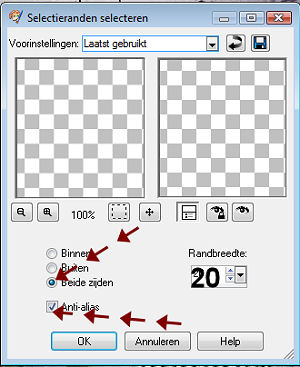 |
|
106-Lagen-nieuwe
rasterlaag |
|
107-Vul de selectie
met je voorgrond
kleur |
|
108-Effecten-textuureffecten
- Textuur instelling
zie print |
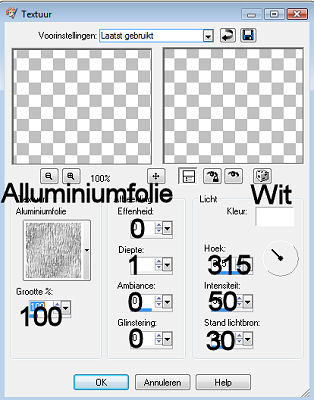 |
|
109-Effecten-rand effecten-accentueren
|
|
110-Selecties-niets
selecteren |
|
111-Sluit de oogjes
van de samengevoegde
lagen, |
|
en maak de onderste
laag actief,zie
print |
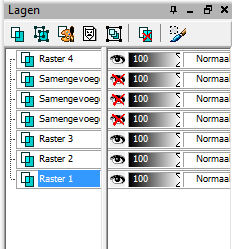 |
|
112-Lagen-samenvoegen-
zichtbare
lagen samenvoegen |
|
113-Open weer alle
oogjes in je
lagenpalet |
|
114-Selecties-alles
selecteren |
|
115-Selecties-Wijzigen-Selectieranden
selecteren,
instelling zie print |
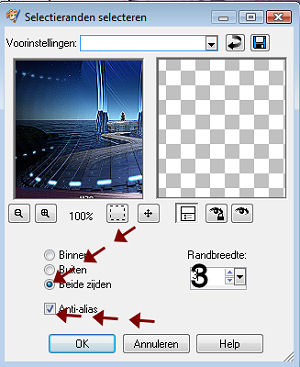 |
|
116-Lagen-nieuwe
rasterlaag |
|
117-Vul de selectie
met je achtergrond
kleur |
|
118-Selecties-niets
selecteren |
|
119-Activeer je
Selectie gereedschap-
Rechthoek,instelling
zie print |
 |
|
120-Selecteer het
middenvlak van je
afbeelding, zie
print |
 |
|
121-Effecten-3D effecten-slagschaduw instelling zie print |
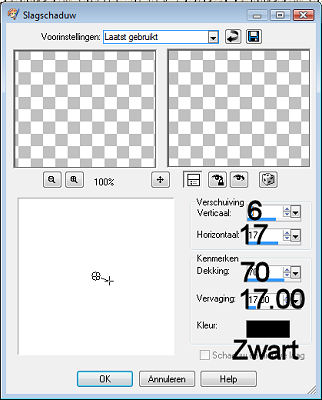 |
|
122-Herhaal
slagschaduw maar nu
met deze instelling,
zie print |
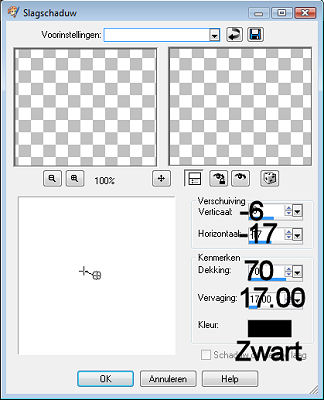 |
|
123-Selecties-niets
selecteren |
|
124-Je lagenpalet
ziet er nu zo uit,
zie print |
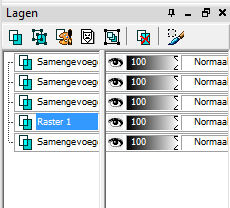 |
|
125- De bovenste 3
samengevoegde lagen
gaan we een andere
naam geven |
|
126-Klik met je
rechtermuis op de
bovenste
samengevoegde laag,
|
|
kies naam wijzigen
en noem hem 1, zie
print |
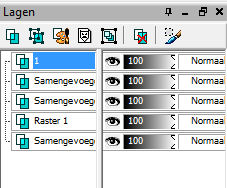 |
|
127-Klik nu met je
rechtermuis op de
laag onder de
bovenste
samengevoegde laag,
|
|
Geef deze laag de
naam 2, zie print |
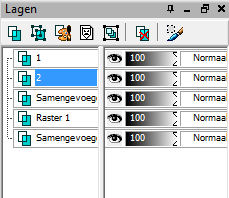 |
|
128-Klik nu met je
rechtermuis op de
laag er onder
|
|
Geef deze laag de
naam 3, zie print |
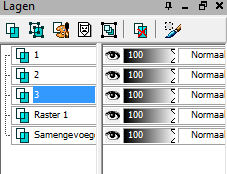 |
|
129- Activeer de
onderste laag in je
lagenpalet |
|
130-Nu hebben we een T.V. maar niemand
die kijkt, daar gaan
we dus iets aan doen |
|
131-Open de tube: Dani 1628 |
|
132-Bewerken-kopiŽren-activeer
je afbeelding |
|
133-Bewerken-Plakken
als nieuwe laag |
|
134-Afbeelding-
Spiegelen |
|
135-Afbeelding-Formaat
wijzigen 50% alle
lagen niet aan
vinken |
|
136-Herhaal deze
handeling maar dan
nu met 80% alle
lagen niet aan
vinken |
|
137-Schuif haar met
je verplaatsings
gereedschap op de
plaats, zie print |
 |
|
138- zij zit niet
mooi op de bank, dit
gaan we nu doen |
|
139-Activeer je
gereedschap wisser,
instelling staat nog
goed |
|
140- Wis nu het
zitvlak van het
meisje weg, zodat ze
mooi in de bank zit |
|
veeg tot de
bankleuning weer
helemaal terug
is,zie print |
 |
|
141-Effecten-3D effecten-slagschaduw instelling zie print |
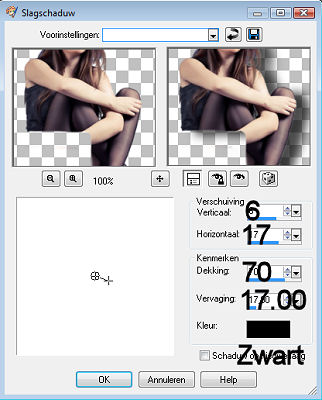 |
|
142-Herhaal
slagschaduw maar nu
met deze instelling,
zie print |
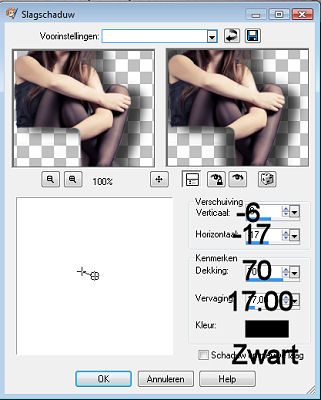 |
|
143-Je lagenpalet
ziet er nu zo uit,
zie print |
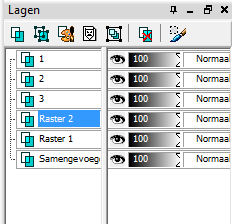 |
|
144-Nu gaan we de
oogjes van de 3
bovenste lagen
sluiten |
|
dus; laag 1-2 - en de onderste laag
houden we actief,zie
print |
|
145-Lagen-nieuwe
rasterlaag,plaats je
watermerk |
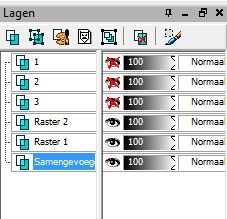 |
|
146-Lagen-samenvoegen-Zichtbare
lagen samenvoegen |
|
147-We
gaan nu verder
werken om animatie
te maken in Jasc
animatie Shop,
|
|
want we willen het
programma op de T.V
zien, niet dan? |
| |
| |
|
 |
| |
| |
|
01-Open in Psp de
bovenste laag die je
1 hebt genoemd |
|
[de onderste laag
blijft altijd
actief] |
|
02-Bewerken-Samengevoegd
KopiŽren |
|
03-Open Jasc
AnimatieShop |
|
04-Bewerken-Plakken
als nieuwe animatie |
|
05-Ga terug naar Psp |
|
06-sluit het oogje
van de bovenste
laag, en open het
oogje van laag 2 |
|
07-Bewerken-Samengevoegd
KopiŽren |
|
08- Ga naar Jasc
AnimatieShop |
|
09-Bewerken-Plakken
nŠ actieve frame |
|
10-Ga terug naar Psp |
|
11-sluit het oogje
van laag 2 en open
het oogje van laag 3 |
|
12-Bewerken-Samengevoegd
KopiŽren |
|
13-Ga naar Jasc
AnimatieShop |
|
14-Bewerken-Plakken
nŠ actieve frame |
|
15-Activeer frame 1
van je afbeelding |
|
16-Bewerken-alles
selecteren |
|
17-Ga naar
animatie-eigenschappen
voor frame, zet hem
op 125. zie print |
 |
|
18-Ga naar
animatie-eigenschappen voor animatie, |
|
klik op herhalings klus, en vink aan animatie herhalen, |
|
zie printscreen. |
 |
|
19-Klik op het
icoontje animatie
bekijken, zie printscreen. |
 |
|
20-Ben je tevreden sla het
dan op. |
|
21-Ga naar bestand-opslaan
als-gif |
|
22-geef hem een naam. |
| |
| |
| |
|
De Animatie is klaar.
|
|
Ik hoop dat
jullie de animatie ook leuk vonden.
|
|
|
|
Dit lesje is Geregistreerd
bij U.T.R |
| |
|
 |
| |
| |
|
|
| |
|
Hier de
uitwerkingen die mijn testers gemaakt hebben, |
|
met hun
eigen tubes. |
|
|
|
Dank je wel dat
jullie mijn lesje
hebben getest |
| |
|
Tooske |
|
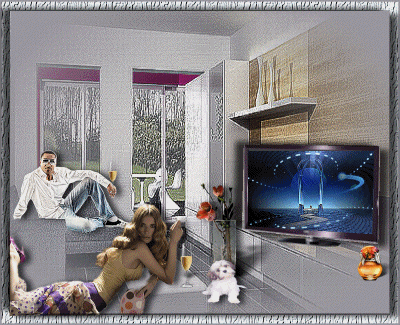 |
|
Elou |
|
 |
|
Sjan |
|
 |
|
Jacqueline/Tin |
|
 |
|
Petra van Montfort |
|
 |
| |
| |
|
 |
| |
| |
| |
| |
|
 |
| |
| |
|
 |
| |